अक्षम और स्पष्ट विंडोज 7 कूद सूची इतिहास [कैसे-करें]

विंडोज 7 ने हमें सूचियों को कूदने के लिए पेश किया, एविंडोज 7 टास्कबार से सीधे कार्यक्रमों के प्रबंधन का सुविधाजनक तरीका। अतिरिक्त कार्यक्षमता के साथ, कूद सूची हाल के इतिहास को भी संग्रहीत करती है। यदि आप एक साझा कंप्यूटर या गोपनीयता का उपयोग कर रहे हैं तो यह एक चिंता का विषय है, आप अपने हाल के इतिहास में संग्रहित और सूचीबद्ध की गई चीजों को सीमित करना चाहते हैं। यदि ऐसा है, तो अपने जम्प सूची इतिहास डेटा को प्रबंधित करने के लिए बस नीचे दिए गए सरल चरणों का पालन करें।
आपके टास्कबार पर किसी भी एप्लिकेशन पर राइट-क्लिक करने पर इसकी कूद सूची प्रदर्शित होगी। डिफ़ॉल्ट रूप से विंडोज 7 प्रत्येक एप्लिकेशन के लिए आपकी सबसे हाल ही में उपयोग की गई वस्तुओं को स्टोर करने और याद रखने के लिए सेट है।
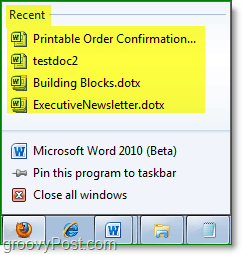
अगर कोई आइटम है, जिसे आप मिटाने की होड़ में जाने से पहले बचाना चाहेंगे, तो बस क्लिक करें पर पिन बटन किसी भी कूद सूची के हाल के इतिहास आइटम के बगल में। यह पिन एक नई हेडिंग के तहत जंप सूची में उस विशेष आइटम को संरक्षित करेगा पिन की गई, और यह तब भी रहेगा जब आप जम्प सूची इतिहास को अक्षम कर देंगे।
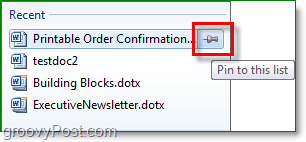
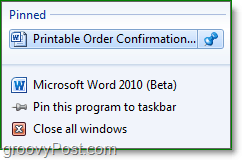
कैसे साफ़ करें और / या अपनी विंडोज 7 जंप सूची हाल के इतिहास को अक्षम करें
विधि 1. अलग-अलग वस्तुओं को मिटाने के लिए: वांछित आवेदन के लिए जंप सूची खोलें। अभी राइट - क्लिक करें कोई भी हाल का या बारंबार आइटम और फिर क्लिक करें इस सूची से हटा दो.
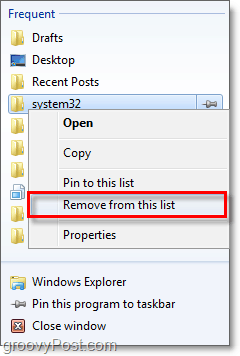
विधि 2. सभी को मिटाने के लिए: राइट - क्लिक करें the कार्यपट्टी और फिर क्लिक करें गुण। दिखाई देने वाले संवाद बॉक्स में क्लिक करें the प्रारंभ मेनू टैब, और फिर सही का निशान हटाएँ बॉक्स के लिए स्टोर और डिस्प्ले हाल ही में स्टार्ट मेनू और टास्कबार में आइटम खोले गए। एक बार तुम क्लिक करें लागू करना सब कूद सूची हाल के इतिहास मिट गया है ।
यदि आप कूद सूची हाल के इतिहास का उपयोग करने का आनंद लें, बस फिर से जांच बॉक्स और क्लिक करें ठीक. एक बार जब आप इतिहास को मिटा देते हैं, तो इसे फिर से सक्षम करने से पुरानी वस्तुएं वापस नहीं लाएंगे।
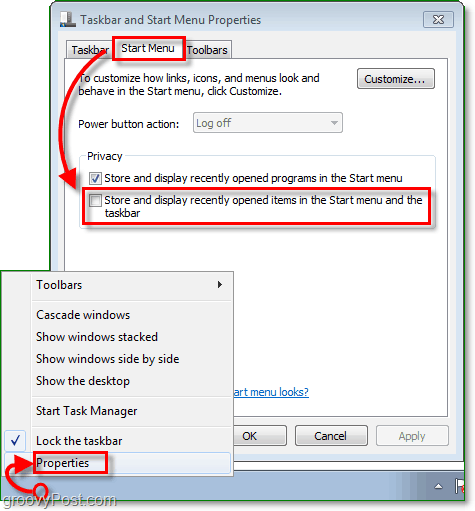










एक टिप्पणी छोड़ें